Gần đây nhiều người thường than phiền không thể sử dụng đầy đủ các tính năng của mạng xã hội Facebook như đăng ảnh (upload) lên trang, thay đổi ảnh đại diện (avatar), ảnh bìa (Cover)… Truy cập Facebook qua mạng riêng ảo (VPN) sẽ dễ dàng cho bạn.
Trên thực tế, để có thể sử dụng đầy đủ các tính năng của Facebook, nhiều người chọn sử dụng phần mềm Ultrasuft nhưng nhược điểm lớn nhất của kiểu kết nối này là phập phù và vô cùng chậm. Giải pháp dùng các proxy miễn phí cũng chậm không kém và thậm chí là liên tục bị thay đổi còn giải pháp truy cập qua file host lại không thể tải được ảnh lên…Có giải pháp nào khá hơn không? Có, giải pháp truy cập qua VPN (Virtual Personal Network – Mạng riêng ảo) có thể khắc phục được hầu hết các vấn đề này nhưng việc tìm được cho mình một dịch vụ VPN vừa miễn phí, vừa không bị giới hạn tốc độ, dung lượng, thời gian... lại là điều không hề dễ dàng.Tuy nhiên, dịch vụ VPN miễn phí của Raptor có thể đáp ứng được tất cả các yêu cầu này bất kể người dùng truy cập qua ứng dụng di động hay trên PC. Có điều, khi truy cập qua Raptor VPN người dùng vẫn phải chịu cảnh tốc độ bị chậm đi một chút (có kém hơn so với bình thường nhưng ở mức chấp nhận được).Vậy Raptor VPN sử dụng thế nào? Rất đơn giản, bạn chỉ cần 1 phút để đăng ký tài khoản miễn phí và 1 phút nữa để cài đặt lên máy tính hay điện thoại của mình và có thể sử dụng Facebook bằng bất kỳ hình thức nào, kết nối Internet di động 3G, Wi-Fi hay đường truyền cố định.
1.Đăng ký tài khoản RaptorVPN-Truy cập vào địa chỉ http://raptorvpn.com bấm vào nút “Register Now”-Điền địa chỉ email và chọn password (tối thiểu 5 ký tự gồm chữ, số và dấu _ ). Bấm Register.-Mở hộp thư mà vừa khai báo trên RaptorVPN, bấm vào liên kết trong thư do Raptor gửi đến để kích hoạt tài khoản.
2.Thiết lập để sử dụng trên PC Windows:-Bấm Start >> Control Panel >> Network and Sharing Center-Chọn Setup a new connection or network-Chọn Connect to a workplace >> Next-Tại cửa sổ tiếp theo chọn “No, create new connection” >> Next-Bấm chọn “Use my Internet Connection (VPN)”-Trong hộp thoại mới xuất hiện, tại ô Internet address, nhập địa chỉ: pptp.spotflux.com-Nhập “RaptorVPN” trong ô Destination name.-Đánh dấu vào ô Don't connect now >> Next-Hộp thoại mới hiện ra, nhập Username (chính là email mà bạn khai báo lúc đăng ký tài khoản) và Password. Chú ý để trống ô Domain.-Đánh dấu ô Remember this password-Chọn Create >> CloseCách bật/tắt kết nối Raptor VPN-Trên Windows Taskbar (góc dưới cùng bên phải màn hình), bấm vào biểu tượng Network.-Chọn kết nối có tên RaptorVPN, bấm nút Connect-Nhập Username và Password >> ConnectKhi đã kết nối thành công, hộp thoại Verifying Username biến mất là mọi người có thể trở về FB. Khi không dùng FB, bạn nên ngắt kết nối của RaptorVNP để tận dụng tốc độ Internet bình thường bằng thao tác như trên nhưng bấm nút Disconnect3. Thiết lập sử dụng trên máy tính Mac OS:-Bấm vào biểu tượng quả táo để truy cập mục System Preferences >> Network >> Internet & Wireless.-Bấm vào biểu tượng dấu +, chọn VPN. Trong mục VPN Type chọn L2TP over IPSec, trong ô Service Name chọn RaptorVPN >> Create.-Bấm chọn kết nối có tên RaptorVPN vừa lập. Trong ô Server Address nhập: l2tp.spotflux.com. Nhập Username (địa chỉ email đăng ký) trong mục Account Name.-Click chuột vào Authentication Settings và nhập Password.-Chọn "Shared Secret" trong mục "Machine Authentication" và nhập raptor >> OK.-Click chuột vào mục Advanced, đánh dấu lựa chọn Send all traffic over VPN connection >> OK.-Bấm chọn ApplyBật/tắt kết nốiBấm chuột vào biểu tượng VPN mới trên thanh menu >> chọn và bấm Connect RaptorVPN để bật kết nối hoặc Disconnect để ngắt kết nối.
4. Thiết lập sử dụng trên iPhone/iPad:- Truy cập vào mục Settings >> General >> Network >> VPN- Chọn Add VPN Configuration...- Chọn PPTP và nhập những thông tin sau:* Description: RaptorVPN* Server: pptp.spotflux.com* Account: địa chỉ email mà bạn đăng ký Raptor* Password: Nhập password* Encryption Level: Auto- Chọn Save5. Thiết lập sử dụng trên điện thoại/máy tính bảng Android:- Chọn Settings >> Wireless and Networks- Chọn VPN Settings- Chọn Add VPN- Chọn tiếp L2TP/IPSec PSK VPN- Điền VPN Name: RaptorVPN- Điền VPN Server: l2tp.spotflux.com- IPSec pre-shared key các bạn điền "raptor"- Save lại rồi connect với user và pass của mình.Cũng giống như sử dụng trên máy tính, khi sử dụng RaptorVPN trên điện thoại di động người dùng cũng có thể bật/tắt kết nối tùy từng thời điểm.
Bạn ghé thăm diễn đàn lần đầu? hãy đăng ký ngay bây giờ để tham gia.
Chào mừng bạn đến với ITVNN FORUM - Diễn đàn công nghệ thông tin.
Nếu đây là lần đầu tiên bạn tham gia diễn đàn, xin mời bạn xem phần Hỏi/Ðáp để biết cách dùng diễn đàn. Để có thể tham gia thảo luận bạn phải đăng ký làm thành viên, click vào đây để đăng ký.
Search Forums
kết quả từ 1 tới 1 trên 1
-
07-03-2012, 08:21 PM #1


Trạng thái- Offline
Tham gia ngày- Sep 2009
Thành viên thứ- 20
Tuổi- 36
Giới tính Bài gởi
Bài gởi- 1,785
Cảm ơn 448Cảm ơn 481 lần / 345 Bài viết Cách truy cập Facebook, upload ảnh dễ dàng cho các thiết bị công nghệ
Cách truy cập Facebook, upload ảnh dễ dàng cho các thiết bị công nghệ
thay đổi nội dung bởi: hanhkhat; 07-03-2012 lúc 10:27 PM
Cái gì cũng biết có 1 chút..gif)
I'm phúc cùi bắp.gif)
Chủ đề mới cùng chuyên mục
- » Sửa tivi thái bình nhanh chóng - sửa tận nhà (25/04/2024)
- » Sửa tivi bắc giang - gọi 15 phút có mặt (25/04/2024)
- » Sửa tivi tại hưng yên - nhanh chóng giá rẻ (25/04/2024)
- » Dịch vụ sửa tivi phú thọ- giá rẻ, uy tín, chất lượng (25/04/2024)
- » Sửa tivi tại thái bình - giá rẻ giật mk (25/04/2024)
- » 9 mẹo sử dụng máy lạnh đỡ tốn điện có thể bạn chưa... (11/04/2024)
- » Kinh Nghiệm Đi Du Lịch Bằng Du Thuyền MSC (02/04/2024)
- » Khái niệm về CSF là gì? Ý nghĩa và vai trò (25/03/2024)
- » Mẹo tra cứu thành phần mỹ phẩm nhanh gọn, chính xác (23/03/2024)
- » Ổ C máy tính báo đầy thì khắc phục thế nào!!! (13/03/2024)
Có thể bạn quan tâm
- » Các phương pháp nâng ngực an toàn và hiệu quả (26/04/2024)
- » Bệnh viện nào nâng ngực đẹp? (26/04/2024)
- » Dịch vụ sửa tivi tại Nam Định Top đầu Miền Bắc (26/04/2024)
- » Soi kèo GOAL123 tối nay: West Ham vs Liverpool 18h30 -... (26/04/2024)
- » Uống thuốc nở ngực có hại không? (26/04/2024)
- » Nâng ngực ở đâu đẹp và an toàn (26/04/2024)
- » Máy giặt giày công nghiệp loại nhỏ (26/04/2024)
- » Nâng ngực ở đâu đẹp nhất? Những điều cần biết (26/04/2024)
- » SBOTOP nhận định xiên 3 ngày 27/4 - Ngoại hạng Anh, La... (26/04/2024)
- » Cách sử dụng bình cứu hoả an toàn và hiệu quả (26/04/2024)
-
Thành viên sau đây nói lời Cảm ơn tới hanhkhat cho bài viết hữu ích này:
Dunglx (07-03-2012)
Thread Information
Users Browsing this Thread
There are currently 1 users browsing this thread. (0 members and 1 guests)
Similar Threads
-
QNAP giới thiệu Browser Station, công cụ truy cập mạng cá nhân một cách bảo đảm
By QNAP_VietNam in forum Tin tức CNTTTrả lời: 0Bài mới gởi: 10-05-2017, 01:08 AM -
Facebook khó truy cập trên toàn châu Âu
By hanhkhat in forum Tin tức CNTTTrả lời: 3Bài mới gởi: 14-03-2012, 02:53 PM -
anonymoX: Add-ons hiệu quả cho Firefox để truy cập Facebook
By hanhkhat in forum Thủ thuật, mẹo vặtTrả lời: 2Bài mới gởi: 09-03-2012, 04:01 PM -
Giới thiệu trang upload file mới upload.nhacmoi.info
By admin in forum Giới thiệu websiteTrả lời: 1Bài mới gởi: 13-11-2011, 10:31 AM -
Thiết lập truy cập từ xa với địa chỉ IP động
By quanghuy_htc in forum Thủ thuật, mẹo vặtTrả lời: 2Bài mới gởi: 11-03-2011, 10:01 PM











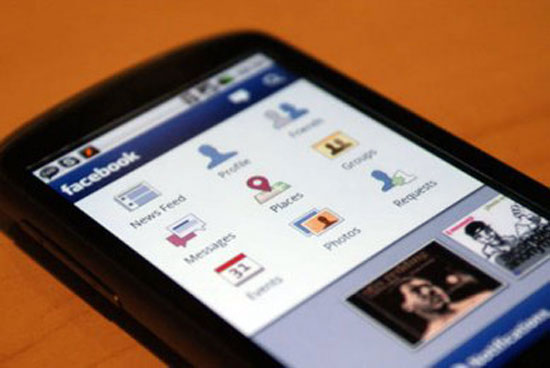

 Trả Lời Với Trích Dẫn
Trả Lời Với Trích Dẫn

Bookmarks